Πίνακας περιεχομένων
Ενώ εργάζεστε με το Microsoft Excel, θα αντιμετωπίσετε πολλές καταστάσεις στις οποίες θα πρέπει να διαγράψτε σειρές. Τώρα, μερικοί άνθρωποι αγαπούν να εργάζονται με το ποντίκι και το περιβάλλον εργασίας του Excel. Επίσης, μερικοί άνθρωποι αγαπούν να εργάζονται με μια συντόμευση πληκτρολογίου. Κάνει τη διαδικασία εργασίας τους ταχύτερη και εξοικονομεί πολύ χρόνο. Σε αυτό το σεμινάριο, θα μάθετε να διαγράφετε γραμμές με τη συντόμευση πληκτρολογίου στο Excel. Αυτό το σεμινάριο θα είναι επινοητικό με κατάλληλα παραδείγματα και σωστές περιγραφές.
Κατεβάστε το βιβλίο ασκήσεων
Κατεβάστε αυτό το βιβλίο ασκήσεων
Διαγραφή γραμμών με συντόμευση.xlsx2 τρόποι διαγραφής πολλαπλών σειρών με συντόμευση του Excel
Στην επόμενη ενότητα, θα σας δείξουμε πώς να διαγράψετε πολλαπλές γραμμές με το Excel Θυμηθείτε, μπορείτε επίσης να διαγράψετε single με αυτό. Αλλά, η κύρια διαφορά με αυτό είναι η επιλογή των γραμμών. Μπορεί να είναι διαδοχική ή μη διαδοχική. Επίσης, χρησιμοποιούμε αυτό το σύνολο δεδομένων για να το εκτελέσουμε:
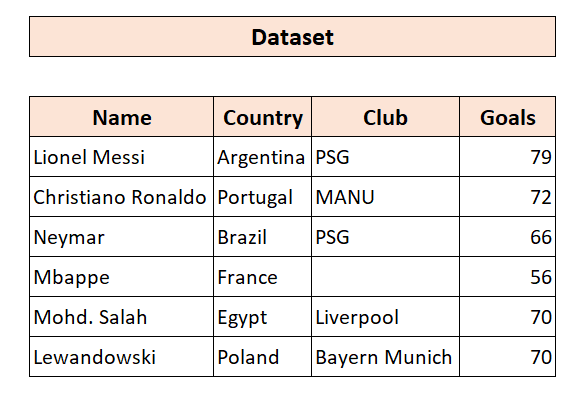
1. Διαγραφή διαδοχικών σειρών στο Excel με συντόμευση πληκτρολογίου
Τώρα, αν θέλετε να επιλέξετε διαδοχικά πολλές γραμμές και να τις διαγράψετε, χρησιμοποιήστε αυτή τη μέθοδο. Εδώ, η συντόμευση πληκτρολογίου είναι παρόμοια με τις προηγούμενες μεθόδους.
1. SHIFT+SPACE
2. SPACE+ΚΆΤΩ ΒΈΛΟΣ
3. CTR+ - (Πρόσημο μείον)
Τώρα, θέλουμε να διαγράψουμε τις τρεις τελευταίες γραμμές από το σύνολο δεδομένων. Τα παρακάτω απλά βήματα θα σας βοηθήσουν να το κάνετε αυτό.
📌 Βήματα
- Αρχικά, επιλέξτε οποιοδήποτε κελί από το σύνολο δεδομένων.
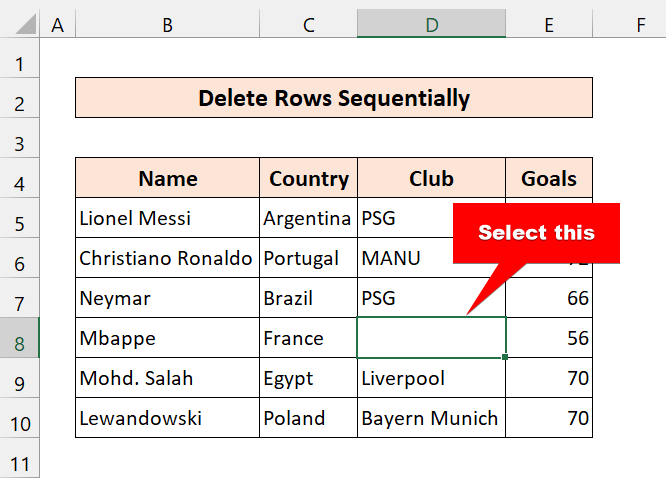
- Στη συνέχεια, πατήστε SHIFT+SPACE Μετά από αυτό, θα επιλέξει ολόκληρη τη γραμμή.
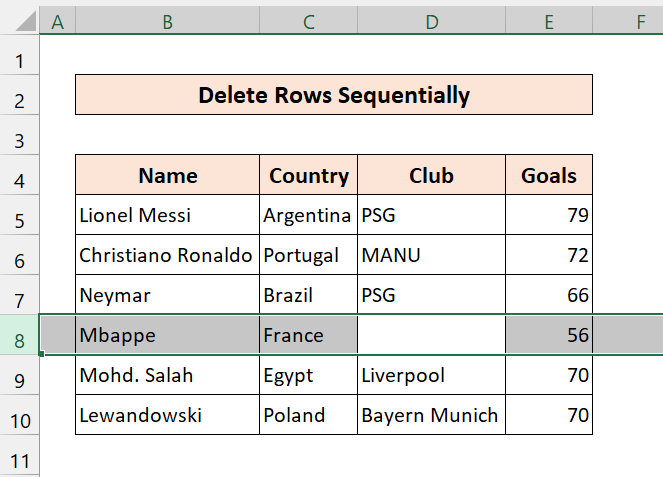
- Στη συνέχεια, πατήστε SHIFT+ΚΆΤΩ ΒΈΛΟΣ για να επιλέξετε πολλαπλές σειρές. Πατήστε τα όλα μαζί. SHIFT και στη συνέχεια ΒΕΛΟΣ ΚΑΤΩ δύο φορές για να επιλέξετε τις επόμενες δύο σειρές.
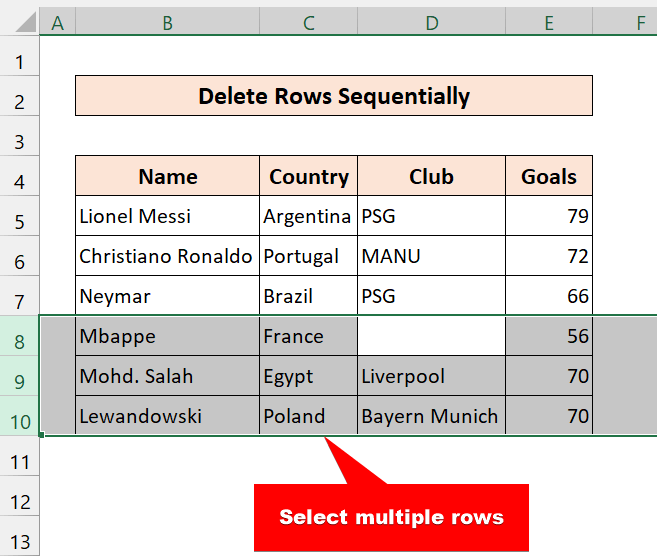
- Τώρα, πατήστε CTRL+ - (Μείον Σημάδι).
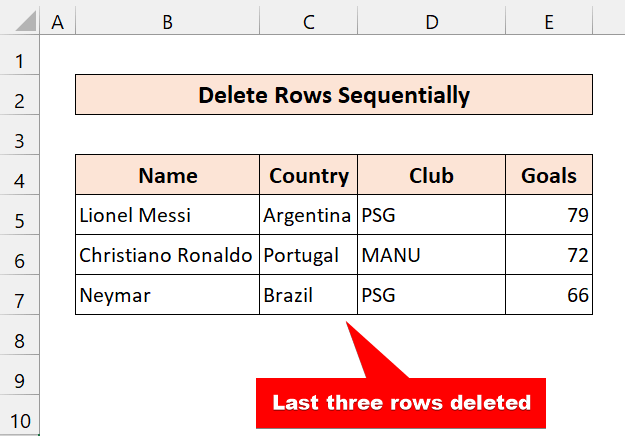
Όπως μπορείτε να δείτε, διαγράψαμε με επιτυχία πολλαπλές γραμμές με μια απλή συντόμευση του Excel.
Διαβάστε περισσότερα: Πώς να διαγράψετε συγκεκριμένες γραμμές στο Excel (8 γρήγοροι τρόποι)
2. Διαγραφή μη διαδοχικών σειρών στο Excel με συντόμευση πληκτρολογίου
Παρόμοια με την προηγούμενη μέθοδο, μπορείτε επίσης να διαγράψετε μη διαδοχικές γραμμές με μια συντόμευση του Excel. Μπορείτε να επιλέξετε πολυάριθμες γραμμές από το σύνολο δεδομένων και να τις διαγράψετε. Κυρίως, πρέπει να επιλέξετε πολλαπλά κελιά από το σύνολο δεδομένων για να διαγράψετε ολόκληρες γραμμές.
Εδώ, θέλουμε να διαγράψουμε τις γραμμές 5,7 και 9 χρησιμοποιώντας τη συντόμευση πληκτρολογίου του Excel.
📌 Βήματα
- Πρώτον, πατήστε CTRL και επιλέξτε οποιαδήποτε κελιά από τις γραμμές 5,7 και 9.
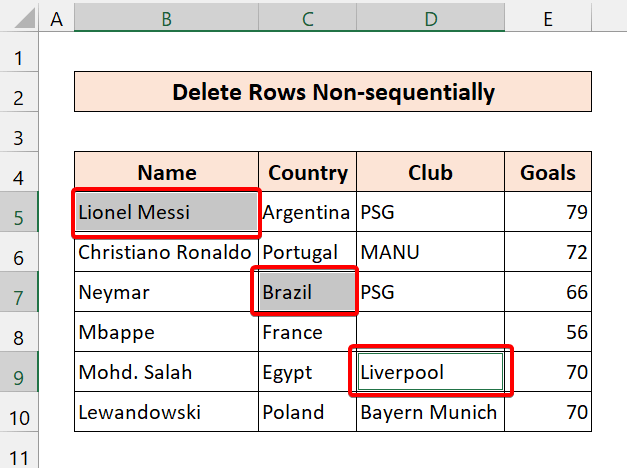
- Στη συνέχεια, πατήστε CTRL+ - (σύμβολο μείον).
- Μετά από αυτό, επιλέξτε Ολόκληρη σειρά .

- Στη συνέχεια, κάντε κλικ στο OK .
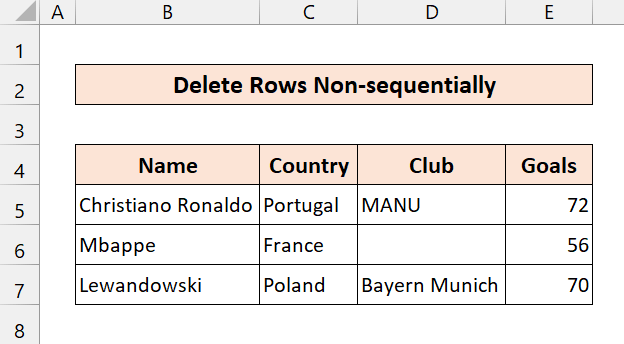
Όπως μπορείτε να δείτε, καταφέρνουμε να διαγράψουμε πολλές γραμμές με τη βοήθεια μιας συντόμευσης του Excel.
Σχετικό περιεχόμενο: Πώς να διαγράψετε γραμμή χρησιμοποιώντας την VBA (14 τρόποι)
3 τρόποι για να διαγράψετε μια γραμμή στο Excel χρησιμοποιώντας τη συντόμευση πληκτρολογίου
Σε αυτή την ενότητα, θα σας παρέχουμε τρεις τρόπους με τη συντόμευση πληκτρολογίου για να διαγράψετε γραμμές στο Excel. Αυτές οι ενότητες θα επικεντρωθούν σε μια μόνο γραμμή. Μπορείτε να χρησιμοποιήσετε αυτές τις τεχνικές για να διαγράψετε μια γραμμή με τη συντόμευση. Σας συνιστούμε να μάθετε και να εφαρμόσετε όλες αυτές τις στρατηγικές επίσης στα φύλλα εργασίας σας. Σίγουρα θα αναπτύξετε τις γνώσεις σας στο Excel.
Για να παρουσιάσουμε αυτό το σεμινάριο, θα χρησιμοποιήσουμε αυτό το σύνολο δεδομένων:
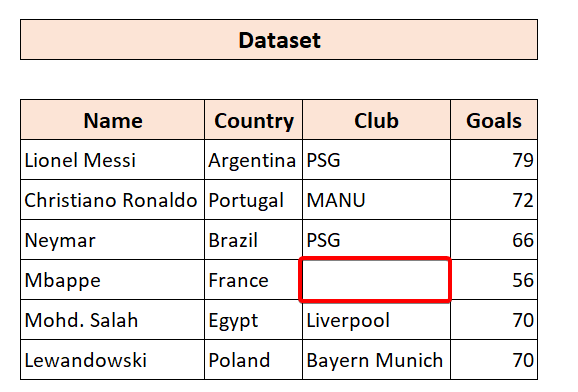
Εδώ, το σύνολο δεδομένων μας δείχνει κάποια στατιστικά στοιχεία παικτών. Και αν κοιτάξετε προσεκτικά, υπάρχει ένα κενό κελί στο σύνολο δεδομένων. Έτσι, ο στόχος μας είναι να διαγράψουμε ολόκληρη τη γραμμή που περιέχει το κενό κελί με τη συντόμευση του Excel. Ας το κάνουμε.
1. Επιλέξτε και διαγράψτε μια γραμμή χρησιμοποιώντας συντόμευση του Excel με πλήκτρα άμεσης πρόσβασης (CTRL + -)
Η συντόμευση του Excel για να διαγράψετε γραμμή(ες) είναι:
Ctrl + - (Πρόσημο μείον)Τώρα, χρησιμοποιούμε αυτή τη συντόμευση πιο συχνά. Είναι η μέθοδος επιλογής για όλους τους χρήστες του Excel. Απλά ακολουθήστε αυτά τα απλά βήματα για να διαγράψετε γραμμές στο Excel.
📌 Βήματα
- Αρχικά, επιλέξτε το κενό κελί.
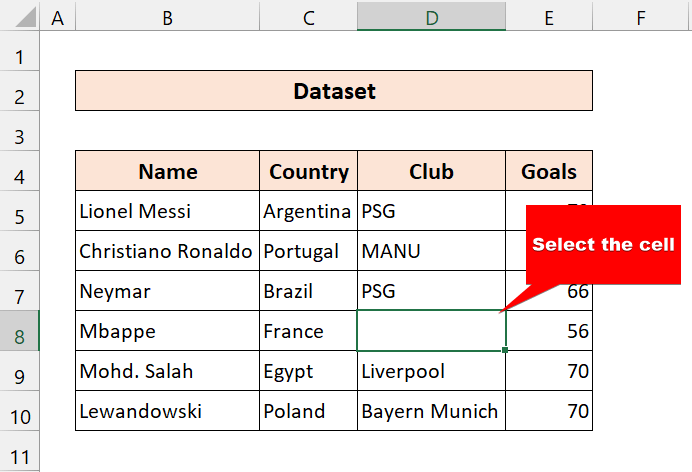
- Στη συνέχεια, πατήστε Ctrl + - (σύμβολο μείον) μαζί. Μετά από αυτό, θα εμφανιστεί ένα παράθυρο διαλόγου.
- Στη συνέχεια, επιλέξτε το Ολόκληρη σειρά .

- Στη συνέχεια, κάντε κλικ στο OK .
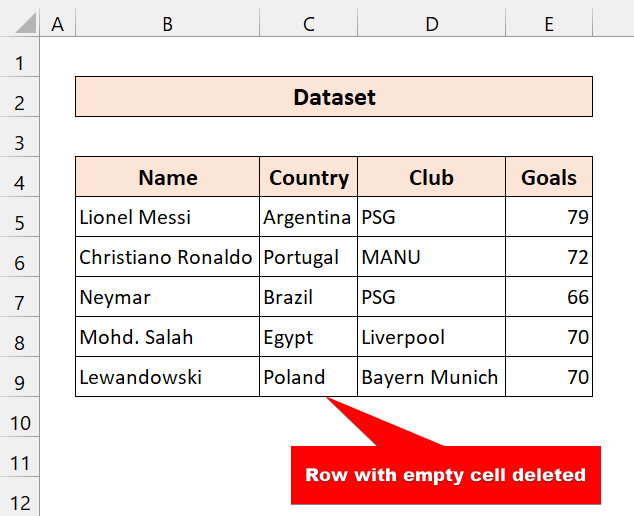
Όπως μπορείτε να δείτε, καταφέραμε να διαγράψουμε μια γραμμή με τη συντόμευση του Excel. Τώρα, μπορείτε να διαγράψετε πολλές γραμμές με αυτή την τεχνική.
Σχετικό περιεχόμενο: Πώς να διαγράψετε επιλεγμένες γραμμές στο Excel (8 προσεγγίσεις)
2. Διαγραφή ολόκληρης γραμμής με συντόμευση του Excel και άλλα πλήκτρα συντόμευσης
Για να διαγράψετε μια ολόκληρη σειρά, μπορείτε να χρησιμοποιήσετε αυτή τη συντόμευση πληκτρολογίου:
1. SHIFT+SPACE
2. CTRL+- (πρόσημο μείον)
Τώρα, αυτή είναι μια διαδικασία δύο βημάτων. Μπορείτε επίσης να χρησιμοποιήσετε αυτή τη μέθοδο για να διαγράψετε ολόκληρες γραμμές με μια συντόμευση πληκτρολογίου του Excel. Αν θέλετε να επιλέξετε γρήγορα μια ολόκληρη γραμμή, χρησιμοποιήστε οπωσδήποτε αυτή τη μέθοδο.
📌 Βήματα
- Αρχικά, επιλέξτε το κενό κελί.
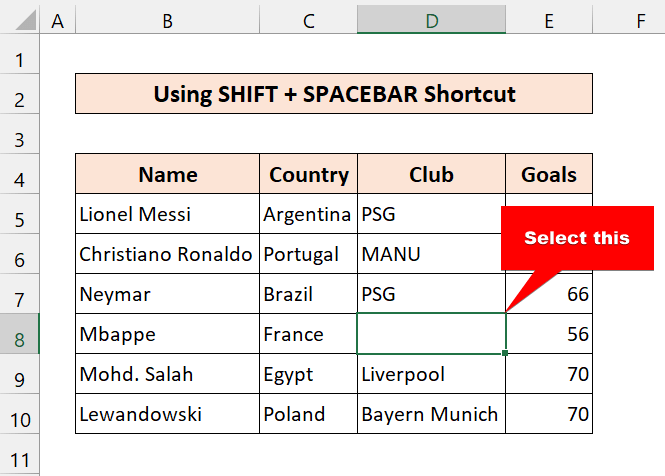
- Στη συνέχεια, πατήστε SHIFT+SPACE στο πληκτρολόγιό σας. Μετά από αυτό, θα επιλέξει ολόκληρη τη γραμμή.
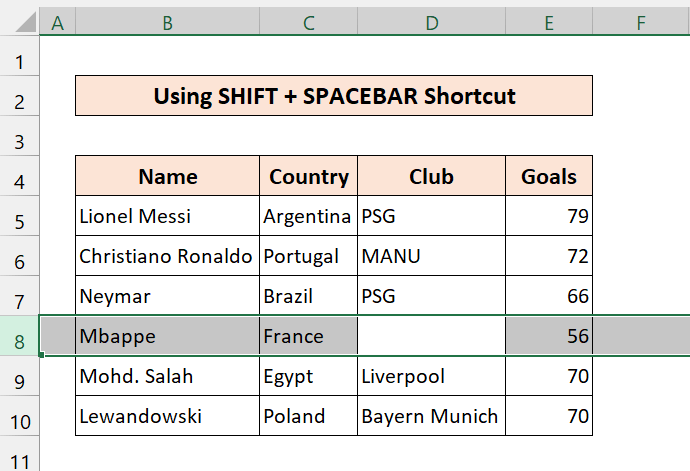
- Στη συνέχεια, πατήστε CTRL+ - (σύμβολο μείον)
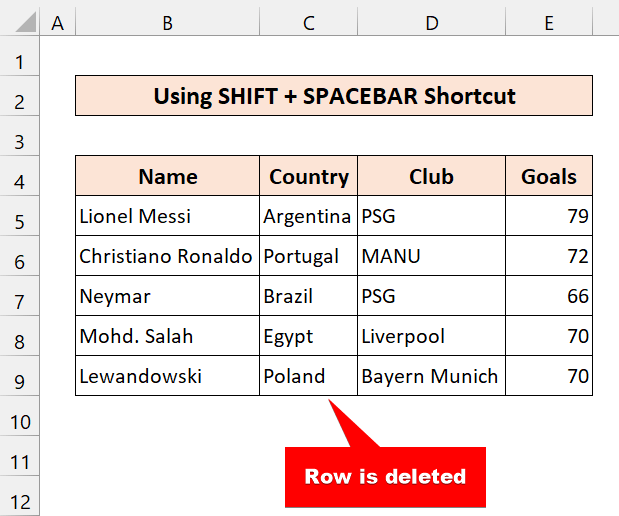
Στο τέλος, αυτή η συντόμευση του Excel θα διαγραφή ολόκληρων γραμμών εύκολα. Δοκιμάστε αυτή τη μέθοδο στο φύλλο εργασίας σας για να διαγράψετε μια ολόκληρη γραμμή.
Διαβάστε περισσότερα: Πώς να διαγράψετε όλες τις γραμμές κάτω από μια συγκεκριμένη γραμμή στο Excel (6 τρόποι)
Παρόμοιες αναγνώσεις:
- Συντόμευση του Excel για τη διαγραφή σειρών (με τεχνικές μπόνους)
- Πώς να διαγράψετε κρυφές γραμμές στο Excel (3 μέθοδοι)
- Μακροεντολή για τη διαγραφή γραμμής στο Excel εάν το κελί είναι κενό
- Πώς να αφαιρέσετε κενές γραμμές στο Excel (11 μέθοδοι)
3. Συντόμευση του Excel για τη διαγραφή γραμμών με Alt + H + D + R
Η επόμενη συντόμευση πληκτρολογίου του Excel που χρησιμοποιούμε:
Alt+H+D+RΤώρα, δεν θα δείτε ανθρώπους να χρησιμοποιούν αυτή τη συντόμευση του Excel. Στην πραγματικότητα, ούτε εγώ τη χρησιμοποιώ. Αλλά, κατά τη γνώμη μου, θα πρέπει να τη μάθετε και αυτή για να διευρύνετε τις γνώσεις σας. Μερικές φορές, η γνώση περισσότερων μεθόδων σας κάνει πιο γνώστες.
📌 Βήματα
- Αρχικά, επιλέξτε οποιοδήποτε κελί από το φύλλο εργασίας σας. Εδώ, επιλέγουμε το κενό κελί.
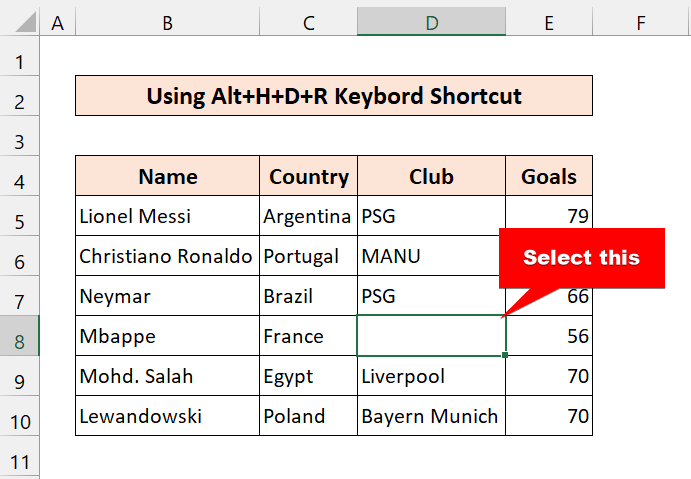
- Στη συνέχεια, πατήστε Alt+H+D+R. Δεν χρειάζεται να τα πατήσετε όλα μαζί, απλά πατήστε ένα προς ένα. Βασικά, θα σας μεταφέρει στην κορδέλα.

- Αφού πατήσετε R , θα διαγράψει τη γραμμή.

Στο τέλος, μπορείτε να δείτε ότι καταφέρνουμε να διαγράψουμε γραμμές με αυτή τη συντόμευση του Excel αρκετά εύκολα.
Διαβάστε περισσότερα: Πώς να διαγράψετε σειρές στο Excel που συνεχίζουν για πάντα (4 εύκολοι τρόποι)
2 τεχνικές μπόνους για τη διαγραφή γραμμών στο Excel
Αν και το σεμινάριό μας αφορά τη χρήση της συντόμευσης του Excel, νομίζω ότι αυτή η μέθοδος είναι για αρχάριους. Αν δεν είστε αρχάριοι, μπορείτε να παραλείψετε αυτό.
1. Διαγραφή γραμμών στο MS Excel με το ποντίκι του υπολογιστή
📌 Βήματα
- Αρχικά, επιλέξτε οποιαδήποτε κελιά από το σύνολο δεδομένων.
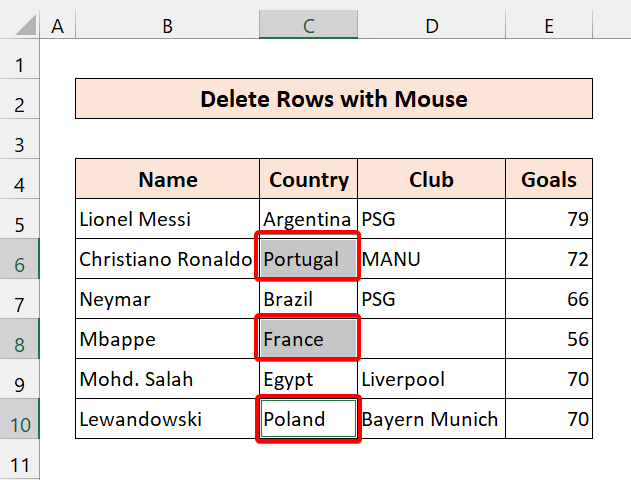
- Στη συνέχεια, κάντε δεξί κλικ στο ποντίκι. Τώρα, επιλέξτε Διαγραφή .
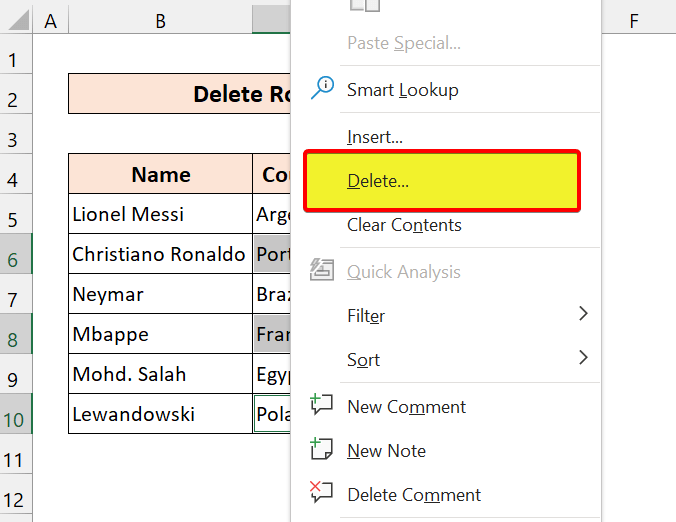
- Τώρα, επιλέξτε το Ολόκληρη σειρά .

- Μετά από αυτό, κάντε κλικ στο OK .
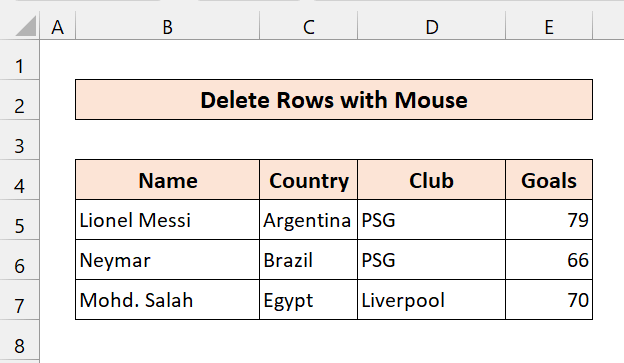
Όπως μπορείτε να δείτε, καταφέρνουμε να διαγράψουμε γραμμές χρησιμοποιώντας τη συντόμευση του Excel.
Σχετικό περιεχόμενο: Μακροεντολή VBA για τη διαγραφή γραμμής εάν το κελί περιέχει τιμή στο Excel (2 μέθοδοι)
2. Διαγραφή γραμμών με χρήση της κορδέλας
Τώρα, μπορείτε να χρησιμοποιήσετε την κορδέλα του Excel για να διαγράψετε γραμμές. Αν σας αρέσει να εργάζεστε με το περιβάλλον εργασίας, μπορείτε σίγουρα να χρησιμοποιήσετε αυτή τη μέθοδο.
📌 Βήματα
- Αρχικά, επιλέξτε οποιαδήποτε κελιά από το σύνολο δεδομένων.
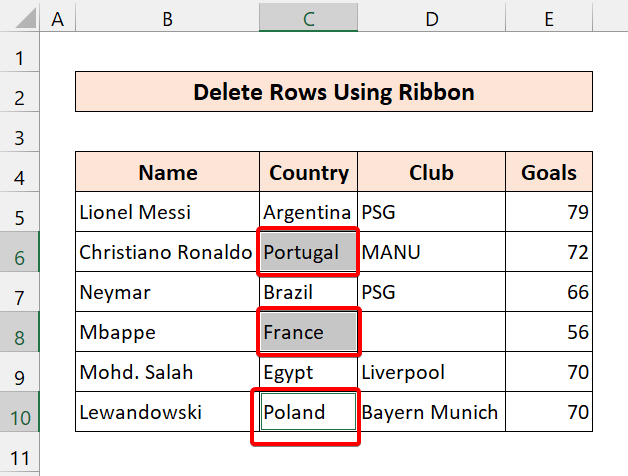
- Στη συνέχεια, από το Αρχική σελίδα καρτέλα, μεταβείτε στο Κύτταρα.
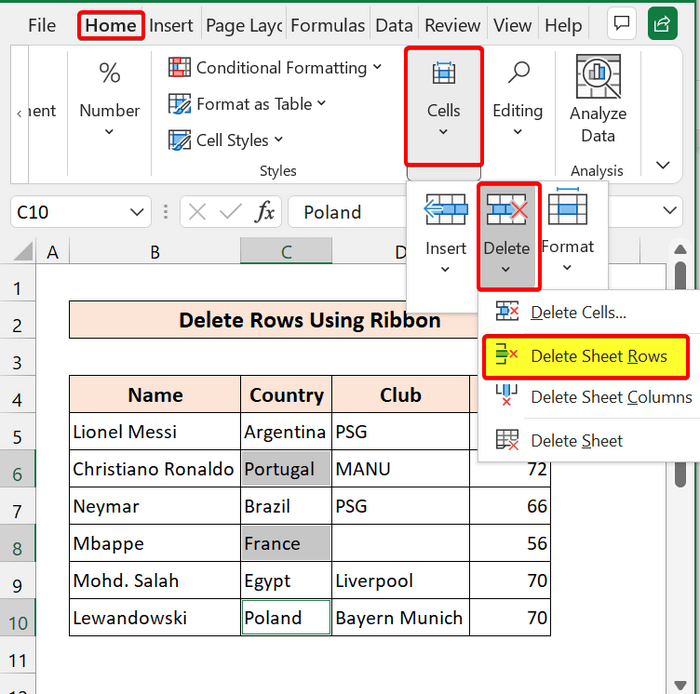
- Στη συνέχεια, επιλέξτε Διαγραφή> Διαγραφή σειρών φύλλου .
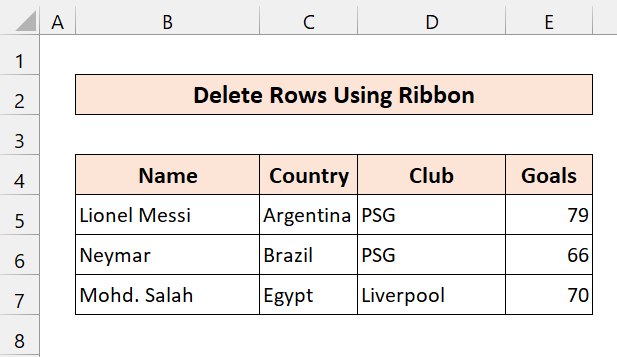
Στο τέλος, διαγράψαμε γραμμές με την ενσωματωμένη κορδέλα του Microsoft Excel.
Σχετικό περιεχόμενο: Πώς να διαγράψετε κάθε νιοστή γραμμή στο Excel (ευκολότεροι 6 τρόποι)
💬 Πράγματα που πρέπει να θυμάστε
✎ Εάν διαγράψετε κατά λάθος γραμμές, απλά πατήστε CTRL+Z για να τα φέρουμε πίσω.
✎ Επιλέγετε πάντα το Ολόκληρη σειρά Διαφορετικά, θα δημιουργήσει περιττά προβλήματα.
✎ Εάν το σύνολο δεδομένων σας είναι μεγάλο, μπορείτε επίσης να διαγραφή πολυάριθμων γραμμών με κωδικούς VBA για να εξοικονομήσετε χρόνο.
Συμπέρασμα
Εν κατακλείδι, ελπίζω αυτό το σεμινάριο να σας παρείχε ένα κομμάτι χρήσιμων γνώσεων για τη διαγραφή γραμμών με τη συντόμευση πληκτρολογίου στο Excel. Σας συνιστούμε να μάθετε και να εφαρμόσετε όλες αυτές τις οδηγίες στο σύνολο των δεδομένων σας. Κατεβάστε το βιβλίο ασκήσεων και δοκιμάστε τις μόνοι σας. Επίσης, μη διστάσετε να δώσετε σχόλια στην ενότητα σχολίων. Τα πολύτιμα σχόλιά σας μας δίνουν κίνητρο να δημιουργούμε σεμινάρια όπως αυτό.
Μην ξεχάσετε να ελέγξετε την ιστοσελίδα μας Exceldemy.com για διάφορα προβλήματα και λύσεις που σχετίζονται με το Excel.
Συνεχίστε να μαθαίνετε νέες μεθόδους και να εξελίσσεστε!

